1. New session을 클릭한다.
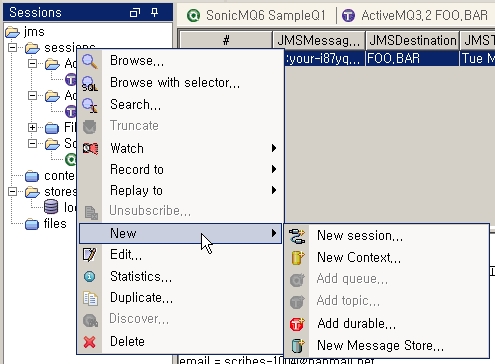
2. Session : new 라고 되어진 곳에 ActiveMQ 또는 해당 MQ을 입력한다.
(작성 버젼 : ActiveMQ3.2.2 버젼)
3. Connection Factory 에 그림과 같이 선택하고 입력한다.
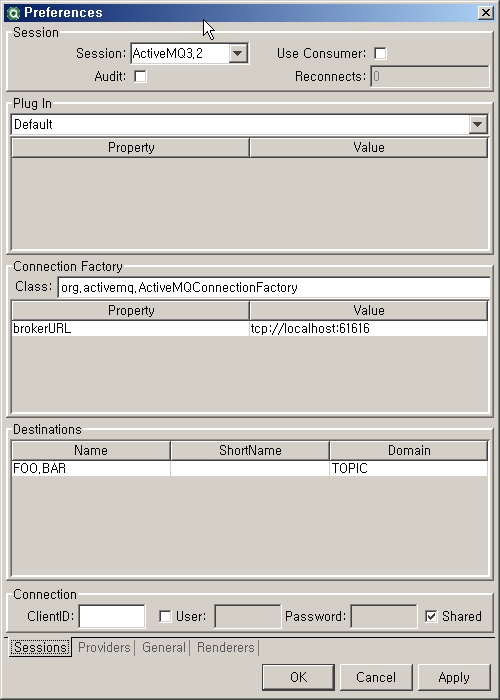
4. 위 그림의 Seesions 옆의 Providers를 클릭하면 아래 처럼 나온다.
5. 마우스 오른쪽을 클릭하여, Add Group 을 클릭하여 그룹을 등록한다.
6. 등록 후, Library 라로 적힌 곳에서 다시 오른쪽 마우스 클릭하여 해당 jar 파일 등록한다.
7. 아래는 ActiveMQ(3.2.2 와 4.0RC2) 와 SonicMQ6.1을 등록한 모습

8.아래와 같이 각각 Session을 등록한 후,
9. 해당 Session(ActiveMQ or SonicMQ)에서 오른쪽 마우스를 클릭하여, Queue 또는 Topic을
등록한다.
10. ActiveMQ에 디폴트로 생성되어 있는 FOO.BAR를 Topic으로 등록한다.
Sonic은 SampleQ1~6까지 사용하면 된다.
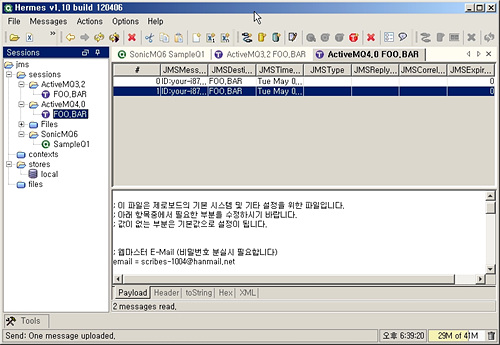
11. 테스트를 위해 메뉴의
 버튼을 클릭하여 아무 Text 파일을 클릭하여 확인을 누른다.
버튼을 클릭하여 아무 Text 파일을 클릭하여 확인을 누른다.
12. 별 이상이 없다면 ... 위의 그림과 같이 메시지가 들어와 있는 것을 확인할 수 있다.
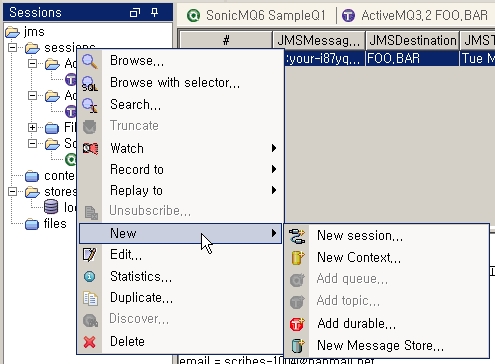
2. Session : new 라고 되어진 곳에 ActiveMQ 또는 해당 MQ을 입력한다.
(작성 버젼 : ActiveMQ3.2.2 버젼)
3. Connection Factory 에 그림과 같이 선택하고 입력한다.
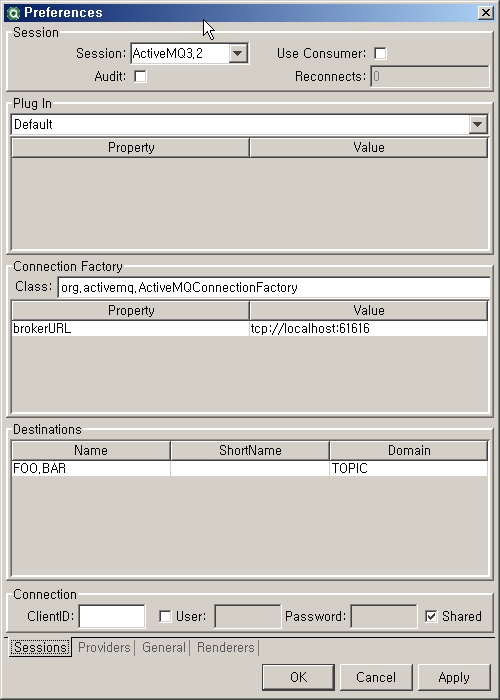
4. 위 그림의 Seesions 옆의 Providers를 클릭하면 아래 처럼 나온다.
5. 마우스 오른쪽을 클릭하여, Add Group 을 클릭하여 그룹을 등록한다.
6. 등록 후, Library 라로 적힌 곳에서 다시 오른쪽 마우스 클릭하여 해당 jar 파일 등록한다.
7. 아래는 ActiveMQ(3.2.2 와 4.0RC2) 와 SonicMQ6.1을 등록한 모습

8.아래와 같이 각각 Session을 등록한 후,
9. 해당 Session(ActiveMQ or SonicMQ)에서 오른쪽 마우스를 클릭하여, Queue 또는 Topic을
등록한다.
10. ActiveMQ에 디폴트로 생성되어 있는 FOO.BAR를 Topic으로 등록한다.
Sonic은 SampleQ1~6까지 사용하면 된다.
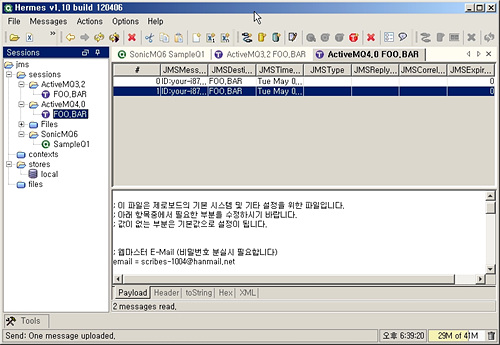
11. 테스트를 위해 메뉴의
12. 별 이상이 없다면 ... 위의 그림과 같이 메시지가 들어와 있는 것을 확인할 수 있다.

